Не є таємницею, що сучасні смартфони здатні викликати залежність, спонукаючи нас проводити з ними надмірну кількість часу. З метою подолання цієї проблеми, компанія Apple впровадила функцію “Екранний час” у версії iOS 12. Цей інструмент дозволяє встановлювати ліміти на використання певних категорій додатків, а також надає статистичні дані щодо загального часу, проведеного з телефоном та найбільш використовуваних програм. Розглянемо, як саме можна налаштувати “Екранний час” на пристроях з iOS.
Зверніть увагу: Наразі iOS 12 перебуває у стадії бета-тестування. Перший стабільний реліз iOS 12 заплановано на вересень або жовтень поточного року. Якщо ви зацікавлені у використанні бета-версії, можна зареєструватися у програмі Apple Public Beta. Ця участь є безкоштовною, проте слід враховувати, що бета-версія iOS може містити помилки.
Налаштування “Екранного часу” на iOS
Відкрийте застосунок “Параметри” та знайдіть розділ “Екранний час”. Тут ви можете налаштувати функцію для особистого використання або ж як батьківський контроль на пристрої вашої дитини. Натисніть “Продовжити”, щоб перейти до налаштування “Екранного часу” для вашого пристрою.
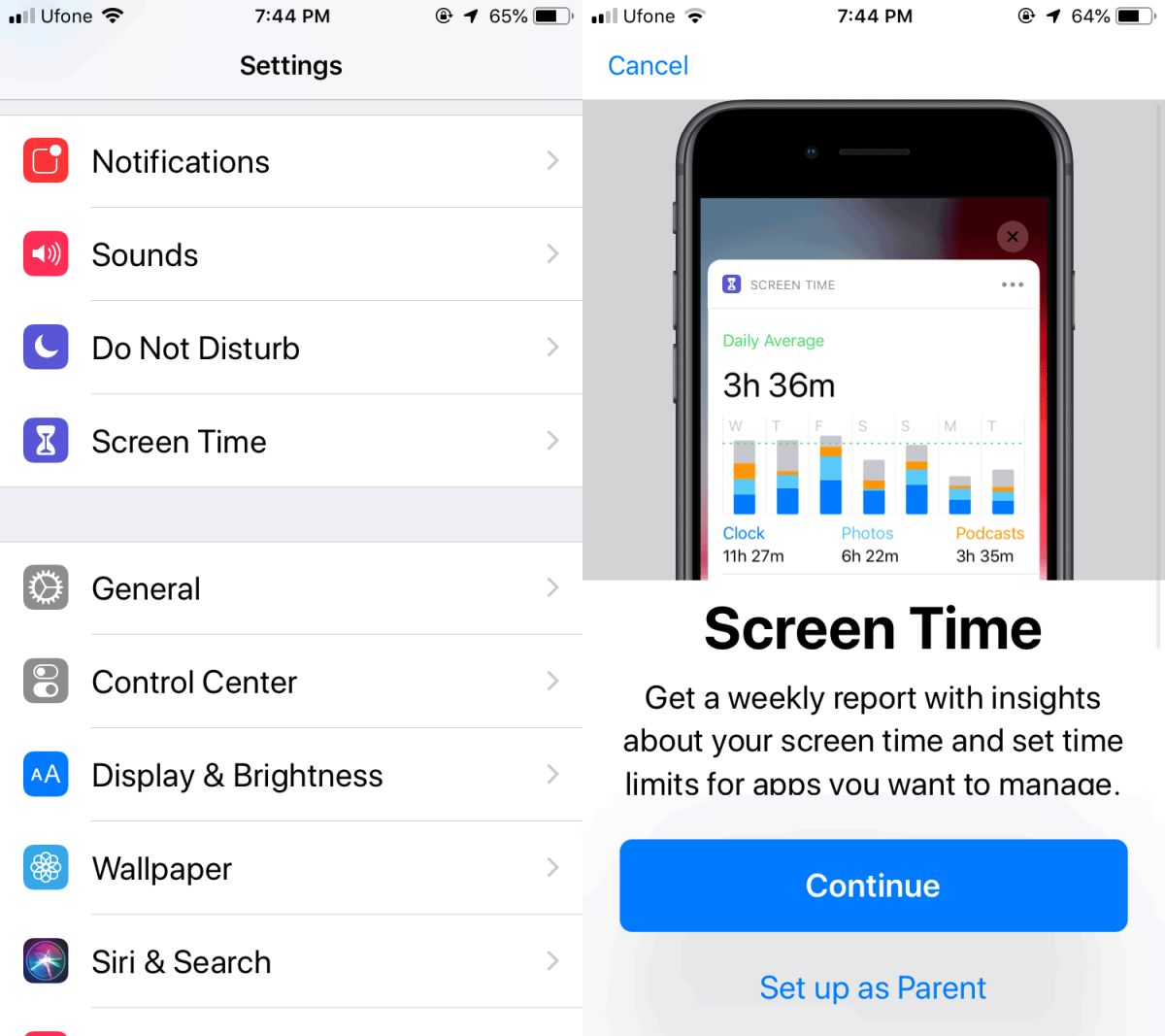
На наступному етапі оберіть “Увімкнути Екранний час”. Після цього відкриється екран з різними параметрами для налаштування.
Важливо пам’ятати, що “Екранний час” синхронізується між різними пристроями. Отже, якщо ви користуєтеся iPad та iPhone з одним Apple ID, обмеження на використання програм будуть застосовуватися до обох гаджетів, а сумарна статистика використання буде спільною.
Серед доступних налаштувань є параметр “Час простою”. Він встановлює фіксований часовий проміжок, коли ви повинні утриматися від використання пристрою. Тривалість “Часу простою” можна налаштувати на свій розсуд. Наприклад, якщо ви не бажаєте використовувати телефон вночі, ви можете встановити цей період на 5 або 6 годин.
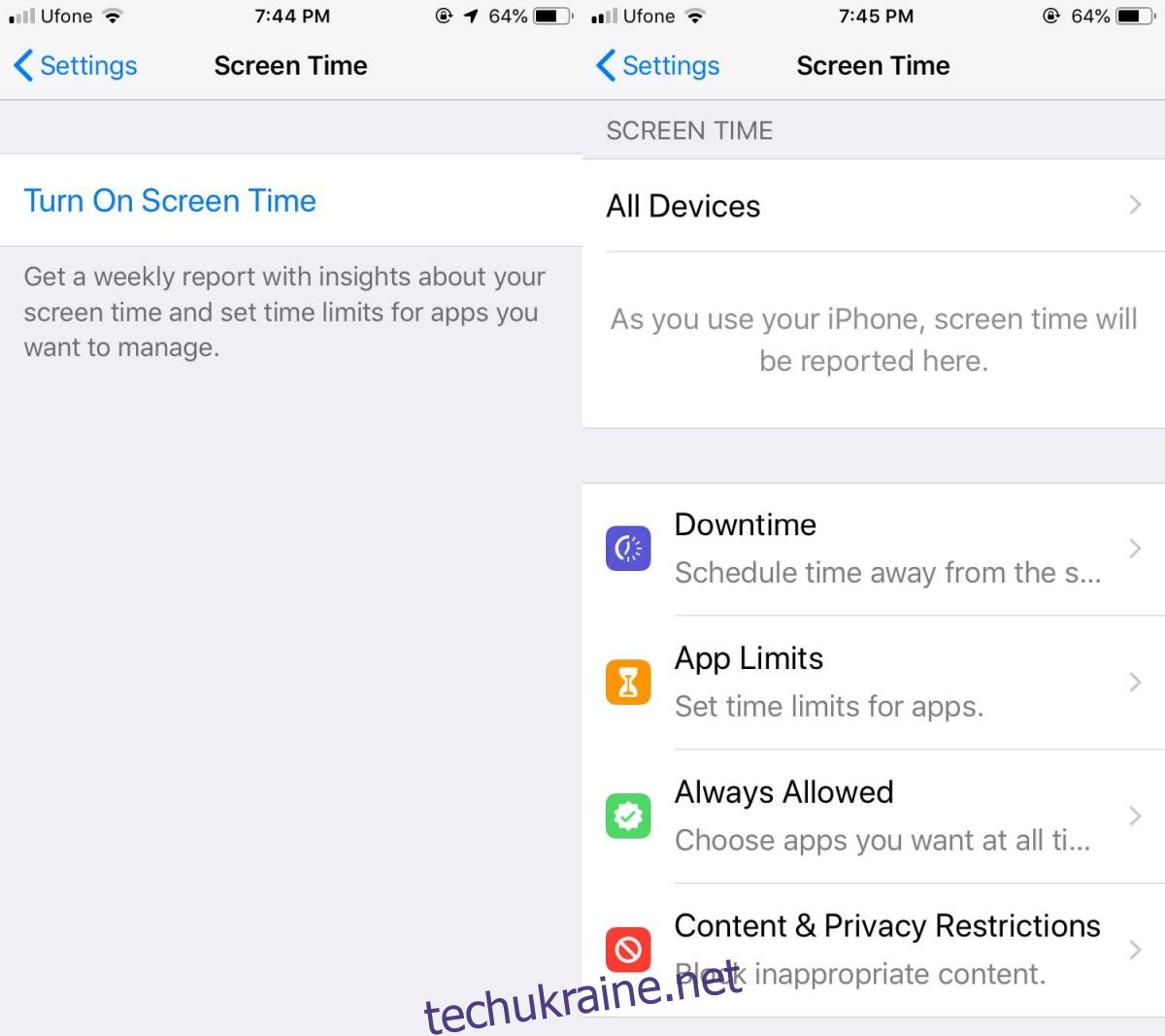
Ще одним важливим налаштуванням є “Обмеження для програм”. Тут можна обмежити використання додатків за їхніми категоріями та часом. Наприклад, ви можете задати ліміт на щоденне використання соціальних мереж. Якщо на вашому пристрої встановлено кілька програм з однієї категорії, встановлений ліміт буде застосовано до загального часу їхнього використання. iOS 12 класифікує додатки, ґрунтуючись на категоріях, до яких вони віднесені в App Store. Користувач не може змінити цю класифікацію.
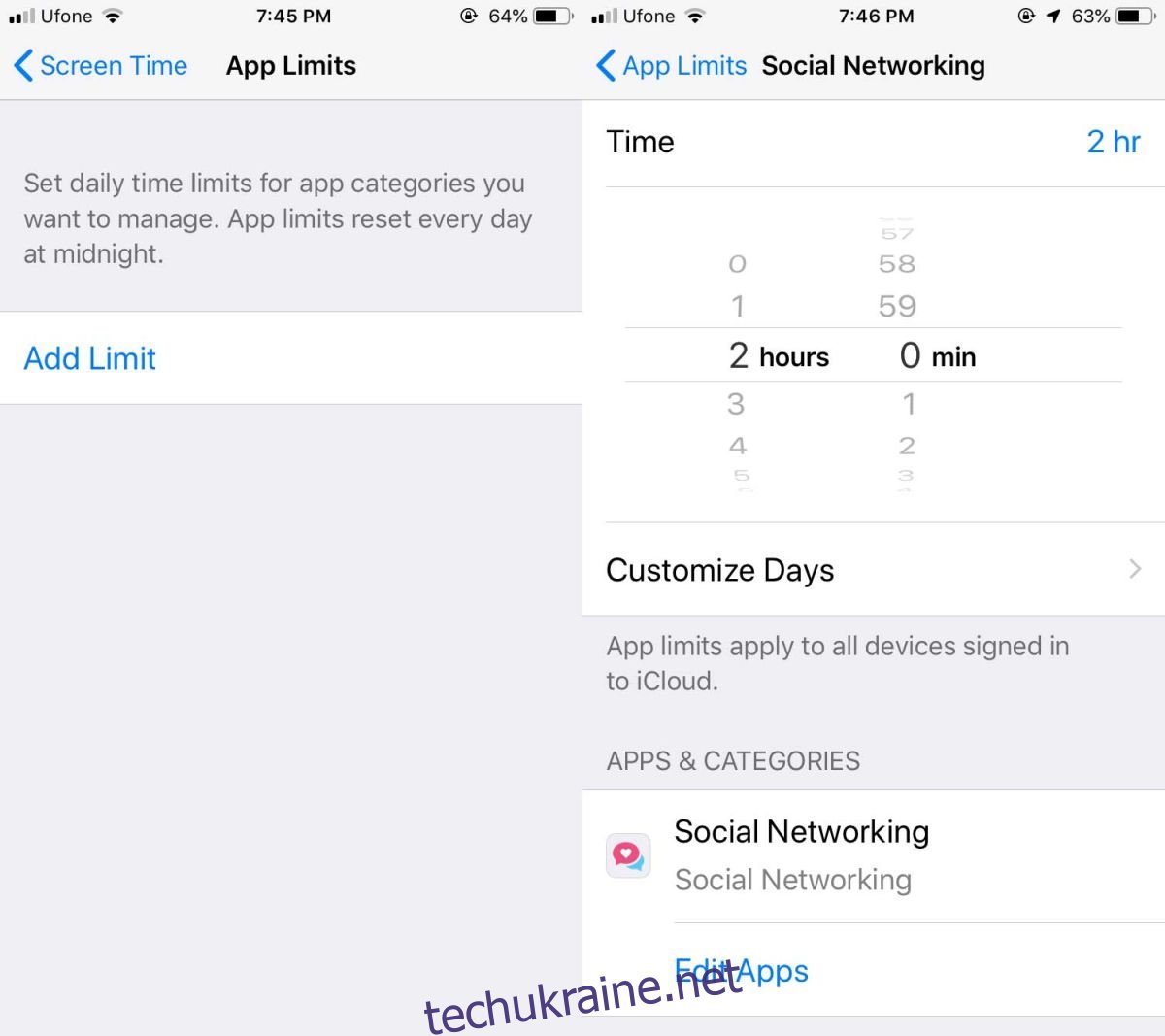
Якщо є необхідність виключити певний додаток з категорії, для якої встановлені обмеження, це можна зробити у розділі “Завжди дозволено”. Тут ви можете створити список винятків для важливих програм, які повинні бути доступні постійно. “Екранний час” може активно блокувати доступ до програм, тому важливо внести до цього списку ключові додатки. За замовчуванням, “Екранний час” не блокує доступ до програм “Телефон”, “Повідомлення” та “FaceTime”, оскільки вони вважаються основними.
Налаштувавши “Екранний час” для дітей або інших членів сім’ї, ви можете відстежувати їхню статистику використання пристроїв та застосовувати відповідні обмеження.